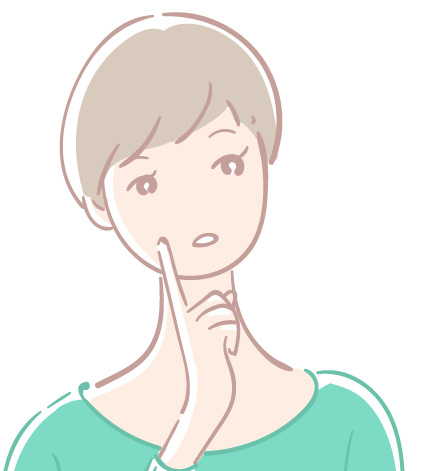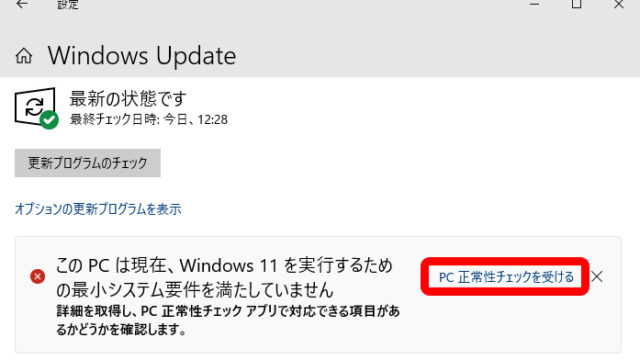おすすめバックアップ方法
| バックアップの種類 | おすすめポイント・NGポイント |
|---|---|
| 1 外付けSSDにバックアップ | 写真や動画をどんどん撮る人向け |
| 2 Amazon Photosにバックアップ | Amazonプライム会員に限りRAWを含む写真データの無制限アップロード可 |
解説)
普通に使っていても
パソコンのハードディスク(HDD)や
SSDは壊れてしまうことがあります。
僕の場合は、
HDDが一度壊れていまい、
写真や動画が見れなくなりました。
HDD復旧修理に出す方法がありますが
5万~10万円と高価です。
HDD・SSDの復旧ソフトもありますが
修理同様完全復旧とは限りません。
そこで、
壊れる前に
バックアップを取ることを
強くおすすめします。
1 外付けSSDにバックアップする方法

1)パソコンの
C:ドライブに「アプリやOSなどのソフトウエア」を入れて置き
更に、「写真や動画データ」文章(Documents)も
同じC:ドライブに入れている場合
2)デスクトップパソコンでは
C:ドライブに「アプリやOSなどのソフトウエア」を入れて置き
D:ドライブを内蔵ですが別に設け、
「写真や動画データ」やDocumentsを保管する場合
1)や2)の保管先を「メインの保管庫」とします。
外付けのSSDやHDDを用意してUSBケーブルでつないで
バックアップします。
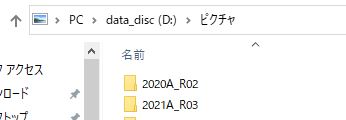
例として 2)の場合
上の図のように「D:ドライブのピクチャ」に
写真や動画を入れているとして
「D:ドライブのピクチャ」には
2021A_R02 2021A_R03 のフォルダーを作っています。
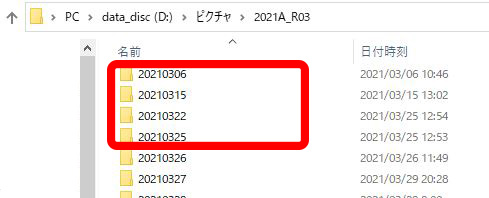
下の階層フォルダーは日付のフォルダーにしています。
20210306
20210315
・・・
コピーしたい対象を
ここでは4つのフォルダーを選んでみました
これで「どれくらいの容量(ギガバイト)」になるか?
27GB と表示されています。
100GBを超えてあまりにも大きいデータを
一気に転送すると
途中で不具合が生じる可能性がありますので
少なめのGB(ギガバイト数)で
コピー&ペーストしてみます。
次第に大きくしていって
様子をみながらコピーして
バックアップしています。
いくつにも分けてするので
非常に面倒くさいですが
簡単な方法です。
他に
専用ケーブル・専用ソフトを使って
一気にバックアップする方法もあります。
デスクトップパソコン内に
更にSSDやHDDを常時バックアップする方法や
LANケーブルで接続した箱(NAS)に
自動でバックアップする方法があります。
また
2 Amazon Photosにバックアップ方法は
別途紹介します。
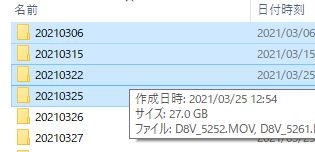
バックアップが終了したら、
外付けSSDやHDDは防湿庫や
重要度に合わせて金庫に保管します。
半年に1回ほどこの作業をして保管してますが
今の所、「破壊・データ消失」は起きてません。
いつ、起きるかわかりませんので、気を付けましょう
用意した物
外付けSSD 接続ケーブル(別途必要) マグネットフックなど
SSDの容量:1TB 2TB 4TBなどがあり、
転送速度(スピード)も速さの違いが数種類あります
実際に使っている物は
Sandisk 2TB 520MB/秒 2台です。
ざっくりですが 1台25,000円前後
そろそろ、もう2TB増やす予定です。
ケーブルの例です SSDに合っている物をご確認の上で選定してください
多連のマグネットフック例
または
外付けHJDD 接続ケーブル、ACアダプター(付属している事が多い)
バッファロー HD-NRLD4.0U3-BA [USB3.1/USB3.0/USB2.0 外付けHDD PC用&TV録画用 静音&防振&放熱設計 日本製 4TB]
以上が簡単にできるバックアップ方法です。
旅行記スライドショーや旅行記動画編集の際に使用するバックアップ方法
必要な写真・動画データをコピー
ポイントは
編集に使用する写真・動画ファイルは
C:ドライブやD:ドライブの「メインの保管庫」からコピーして
旅行記スライドショーや
旅行記動画を編集するために、
ここで紹介してます外付けSSDに
必要な写真や動画をC:ドライブコピーします。
この方法をおすすめするポイントは3つあります。
おすすめポイント
1つ目:信頼性の高さ:
SSDの中身はメモリーICでできています。
HDDはモーターや回転するディスクでできています。
HDDは磁気ディスクであり機械的な構造
SSDはICで機械的に動作する部品はありません。
2つ目:小型軽量:
小型軽量で場所を選ばず
緊急時は、
コネクターを抜いて持出しが可能です。
3つ目:簡単設置:
設置というよりパソコンから
USBケーブル1本で接続してます
たったこれだけで
4TBの増設ができました。
接続方法
SUNDISKの外付けSSDは掛ける部分があります。
デスクトップパソコンであれば本体に、ノートパソコンであれば、近くに掛けられる輪っか付きです。
パソコンの「USB3.0」とつなぐケーブルを用意します(USB-A ・・・ USB-C)
1-1 外付けHDDにバックアップする方法
外付けSSDと同じ容量 例えば)2TB(二テラバイト)の場合、価格は SSD>HDD とSSDが2倍ほど高くなります。
信頼性、回転する機会部分があり、磁気ディスクのため磁石に弱いなど信頼性が下がりますが、安価です。
メインのデータ保存ディスクと外付けハードディスクとが同時に壊れることはないだろう という考えの元、
外付けHDDにする事もあります。
付属のケーブルをパソコンとつなぎ、
付属のACアダプターの電源ケーブルをつなぎます